DJI ist eine der beliebtesten Drohnenmarken, die 4K-Videos aufnehmen kann. Viele Benutzer stoßen jedoch auf Probleme, wenn sie versuchen, ihre aufgenommenen DJI-Videos auf einem PC abzuspielen. Wenn Sie dasselbe Problem haben, machen Sie sich keine Sorgen. Dieser Beitrag des kostenlosen Dateikonverters von MiniTool zeigt Ihnen drei zuverlässige Lösungen, um Ihnen bei der Behebung des Problems DJI-Videos lassen sich nicht abspielen zu helfen.
Warum werden DJI-Videos auf dem PC nicht abgespielt?
Vor allem ist es notwendig, herauszufinden, warum DJI-Videos auf dem PC nicht abgespielt werden. Im Folgenden finden Sie drei Ursachen. Bitte lesen Sie weiter.
Ursache 1. Der Codec oder das Format ist inkompatibel
Die DJI-Geräte zeichnen normalerweise MP4- oder MOV-Videos in den Codecs H.264 und H.265 auf. Im Gegensatz zum H.264-Codec wird der H.265-Codec jedoch nicht von vielen Mediaplayern unterstützt. Daher ist verständlich, warum einige Mediaplayer Ihre DJI-Videos, die im H.265-Format kodiert sind, nicht reibungslos abspielen können, da sie mit dem Format inkompatibel sind.
Ursache 2. Die Videodatei ist beschädigt
Die DJI-Videodateien können gelegentlich aus vielen Gründen beschädigt werden, zum Beispiel:
- Die Dateiübertragungen von der microSD-Karte der Drohne auf Ihren Computer sind unterbrochen.
- Die Kamera der Drohne während der Aufnahme oder Speicherung von Filmmaterialien wird unbeabsichtigt ausgeschaltet.
- Sie verwenden eine Drohnenkamera bei niedrigem Akku, um Videos aufzunehmen.
- Systemausfälle.
Ursache 3. Die Videodateien werden unsachgemäß gespeichert
Es kann sein, dass die DJI-Videodateien nicht korrekt auf der SD-Karte der Drohne gespeichert wurden, was eine der gängigsten Ursachen für das Problem „DJI-Videos können nicht abgespielt werden“ ist. Wenn Sie die Drohne während der Aufnahme ausschalten, kann die Datei nicht sachgemäß gespeichert werden und wird beschädigt.
Wie kann man DJI-Videos auf dem PC abspielen?
Nachdem Sie die drei Ursachen erfahren haben, warum DJI-Videos nicht abgespielt werden können, fragen Sie sich vielleicht: Wie kann ich DJI-Videos erfolgreich abspielen. Im Folgenden finden Sie die entsprechenden Lösungen zur Behebung des Problems „DJI-Videos werden auf dem PC nicht abgespielt“. Lesen Sie einfach weiter.
Lösung 1. Konvertieren Sie DJI-Videos in andere Formate oder Codecs
Einige von Windows unterstützte Mediaplayer können Videos mit dem H.265-Codec nicht abspielen. Wenn Sie also auf ein ähnliches Problem stoßen, können Sie einen anderen Mediaplayer wie VLC media player ausprobieren, der den H.265-Codec unterstützt. Außerdem können Sie DJI-Videos in andere Formate oder Codecs konvertieren. Hierzu ist MiniTool Video Converter sehr zu empfehlen.
Es handelt sich um einen professionellen und robusten Videokonverter, der verschiedene beliebte Medienformate und -codecs unterstützt, darunter MP4, M4A, MKV, AVI, MP3, OGG, MOV, AAC, H.264, H.265 usw. Dieser Videokonverter ist 100% viren- und werbefrei und hat keine Bundles oder Wasserzeichen. Mit diesem Konverter können Sie DJI-Videos schnell und einfach konvertieren.
Bitte befolgen Sie die nachstehenden detaillierten Schritte:
Schritt 1. Klicken Sie auf den Download-Button, um diese Software herunterzuladen und zu installieren.
MiniTool Video ConverterKlicken zum Download100%Sauber & Sicher
Schritt 2. Starten Sie dieses Programm, um seine Hauptschnittstelle aufzurufen. Klicken Sie auf die Schaltfläche Dateien hinzufügen, um Ihr DJI-Video zu importieren. Alternativ können Sie Ihr DJI-Video direkt in den Bereich + ziehen.
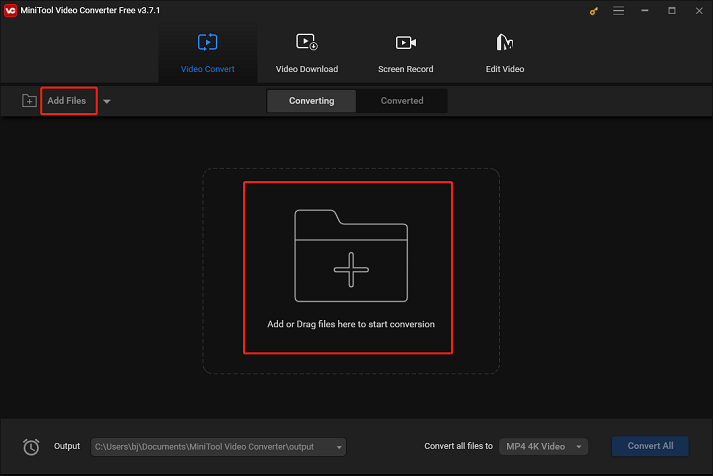
Schritt 3. Klicken Sie auf das Symbol Bearbeiten neben Ziel, um die Datei nach Ihren Wünschen umzubenennen. Dann klicken Sie auf den diagonalen Pfeil, um die Formatliste zu öffnen, wählen Sie die Registerkarte Video, klicken Sie auf MP4 und wählen Sie eine MP4-Voreinstellung aus. Hier wird empfohlen, MP4 und 4K Video auszuwählen. Als Nächstes klicken Sie rechts auf Bearbeiten, um das Fenster Einstellungen zu öffnen.
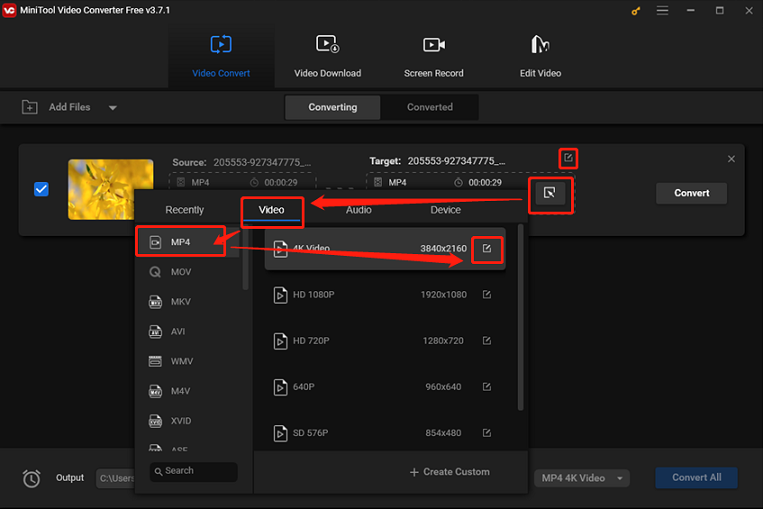
Schritt 4. Im Fenster Einstellungen erweitern Sie das Dropdownmenü neben Encoder. Wählen Sie HEVC aus und klicken Sie auf Erstellen.
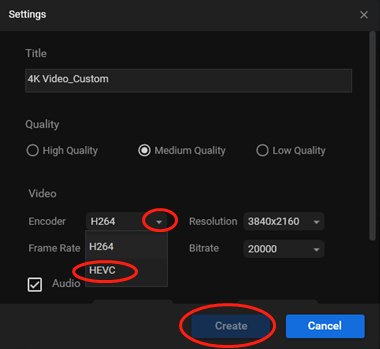
Schritt 5. Scrollen Sie in der Formatliste nach unten, um die erstellte Voreinstellung zu finden und darauf zu klicken. Schließlich klicken Sie auf die Schaltfläche Konvertieren, um die Konvertierung zu beginnen.
Lösung 2. Reparieren Sie die Videodateien
Es ist fast unmöglich, beschädigte DJI-Videos zu reparieren, indem Sie die microSD-Karte wieder in die Drohne einlegen und auf die Selbstreparatur des Systems warten.
Daher ist es eine gute Idee, einige Videoreparaturtools wie MiniTool Video Repair, Digital Video Repair usw. zu nutzen. Mithilfe von diesen Tools können Ihre beschädigten DJI-Videos repariert und wieder abgespielt werden. Aber der Grad der Beschädigung kann die Erfolgsquote beeinflussen.
Lösung 3. Legen Sie die microSD-Karte wieder ein
Legen Sie die microSD-Karte wieder in die Drohne ein, schalten Sie sie ein und warten Sie 30 Sekunden, bevor Sie die DJI-Videodateien überprüfen.
Zusammenfassung
Dieser Beitrag bietet 3 Möglichkeiten zur Behebung des Problems „DJI-Videos lassen sich nicht abspielen“. Bitte wählen Sie je nach Wunsch eine davon aus. Ich hoffe, dieser Beitrag kann Ihnen helfen.






Nutzerkommentare :